ps如何缩小图片不模糊
1、打开photoshop软件。

2、进入ps后,选中图片图层。
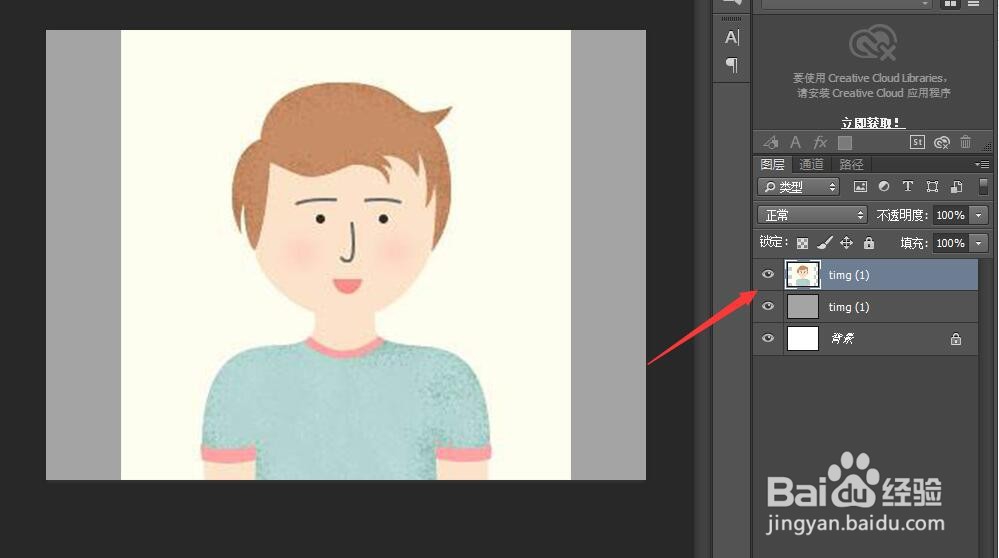
3、然后鼠标右键单击,点击“转换为智能对象”。

4、设置转换为智能对象后,按下【Ctrl+T】进行缩小,这样图片不模糊。
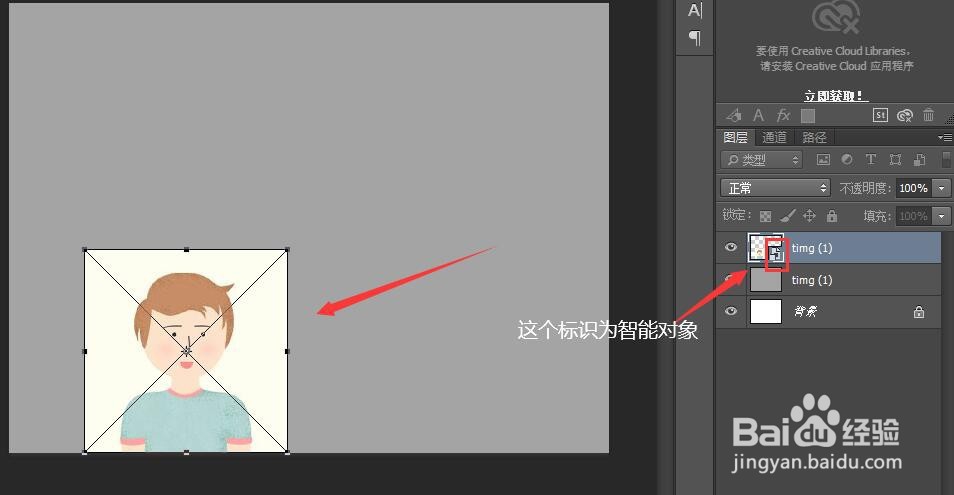
5、总结:
1、打开Photoshop。
2、选中图片图层。
3、鼠标右键单击,点击“转换为智能对象”。
4、按下【Ctrl+T】进行缩小。

声明:本网站引用、摘录或转载内容仅供网站访问者交流或参考,不代表本站立场,如存在版权或非法内容,请联系站长删除,联系邮箱:site.kefu@qq.com。
阅读量:184
阅读量:79
阅读量:62
阅读量:136
阅读量:190